玩转 openEuler (一)-- 系统安装
发布时间:2024年01月14日
简介
openEuler 是一款开源操作系统。当前 openEuler 内核源于Linux,支持鲲鹏及其它多种处理器,能够充分释放计算芯片的潜能,是由全球开源贡献者构建的高效、稳定、安全的开源操作系统,适用于数据库、大数据、云计算、人工智能等应用场景。同时,openEuler 是一个面向全球的操作系统开源社区,通过社区合作,打造创新平台,构建支持多处理器架构、统一和开放的操作系统,推动软硬件应用生态繁荣发展。
一、创建裸虚拟机
- 打开 VMware WorkStations 软件
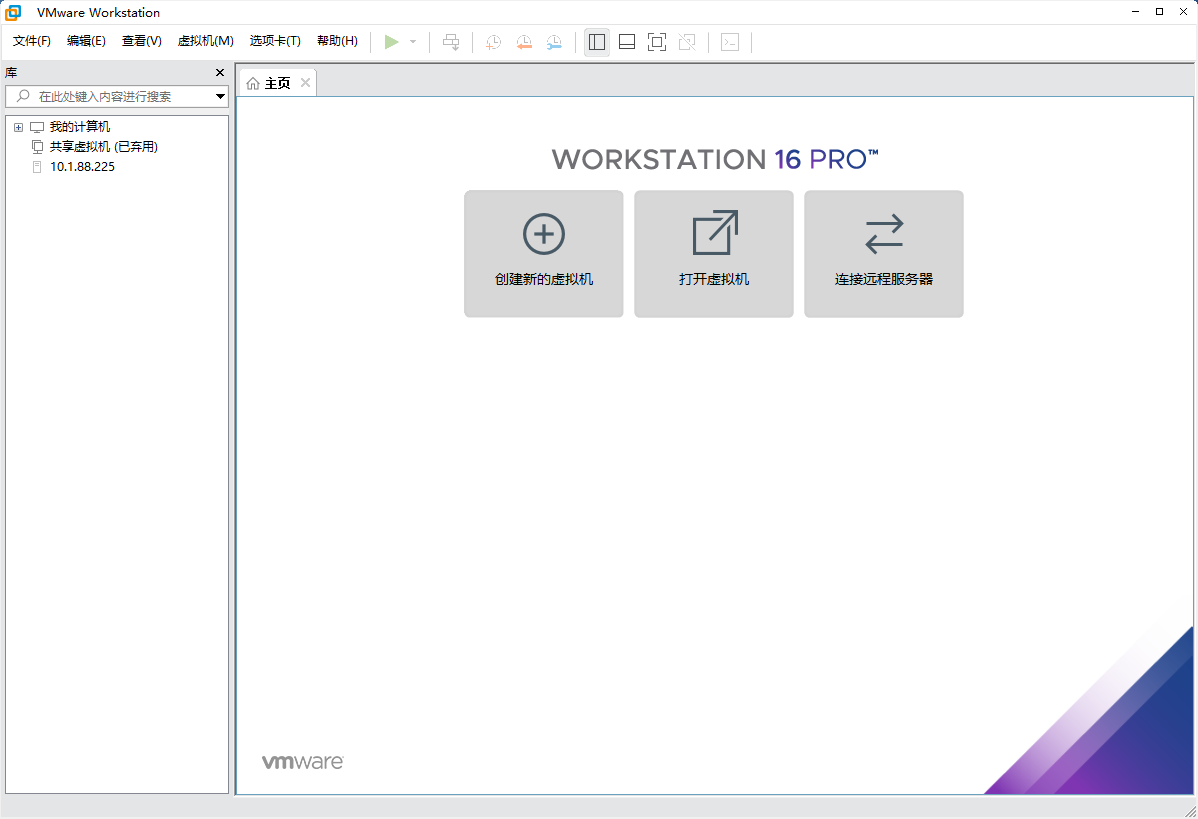
- 创建虚拟网络,点击
编辑(E)-->虚拟网络编辑器(N)
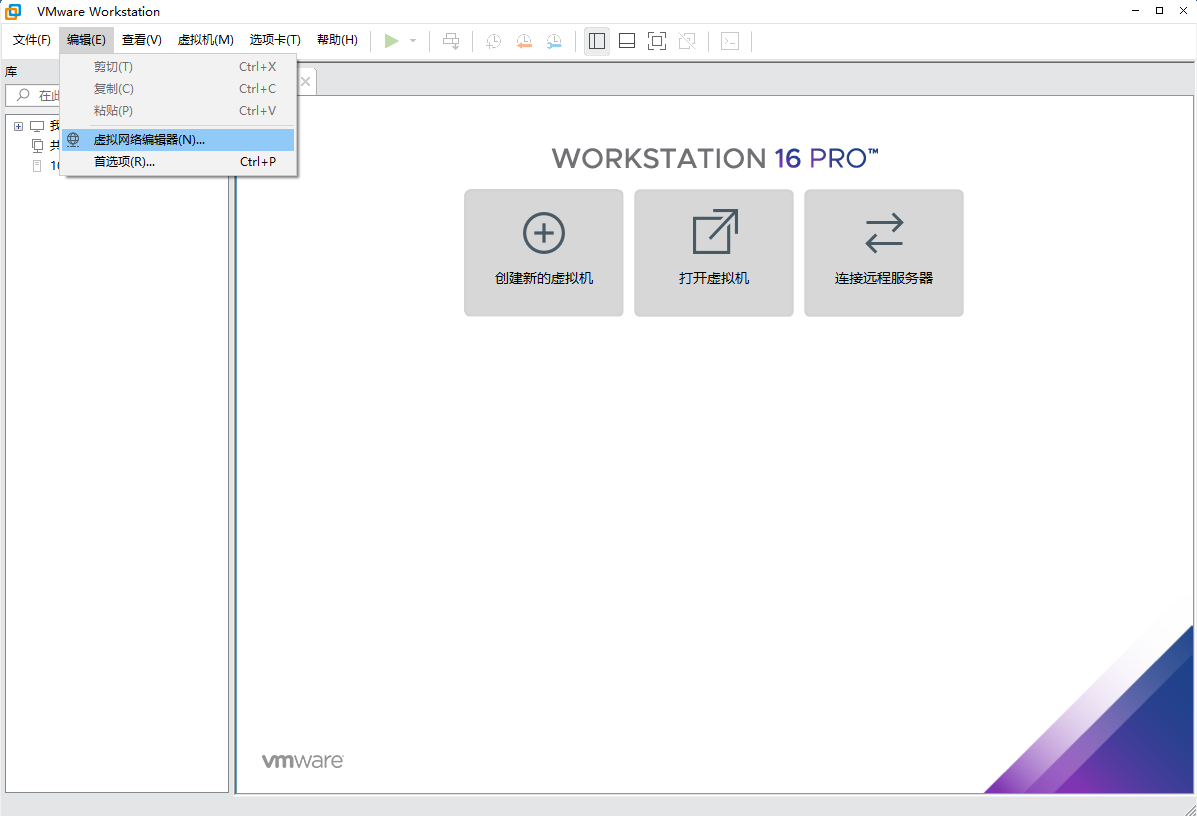
- 去掉
NAT 模式的DHCP勾选,点击【确定】
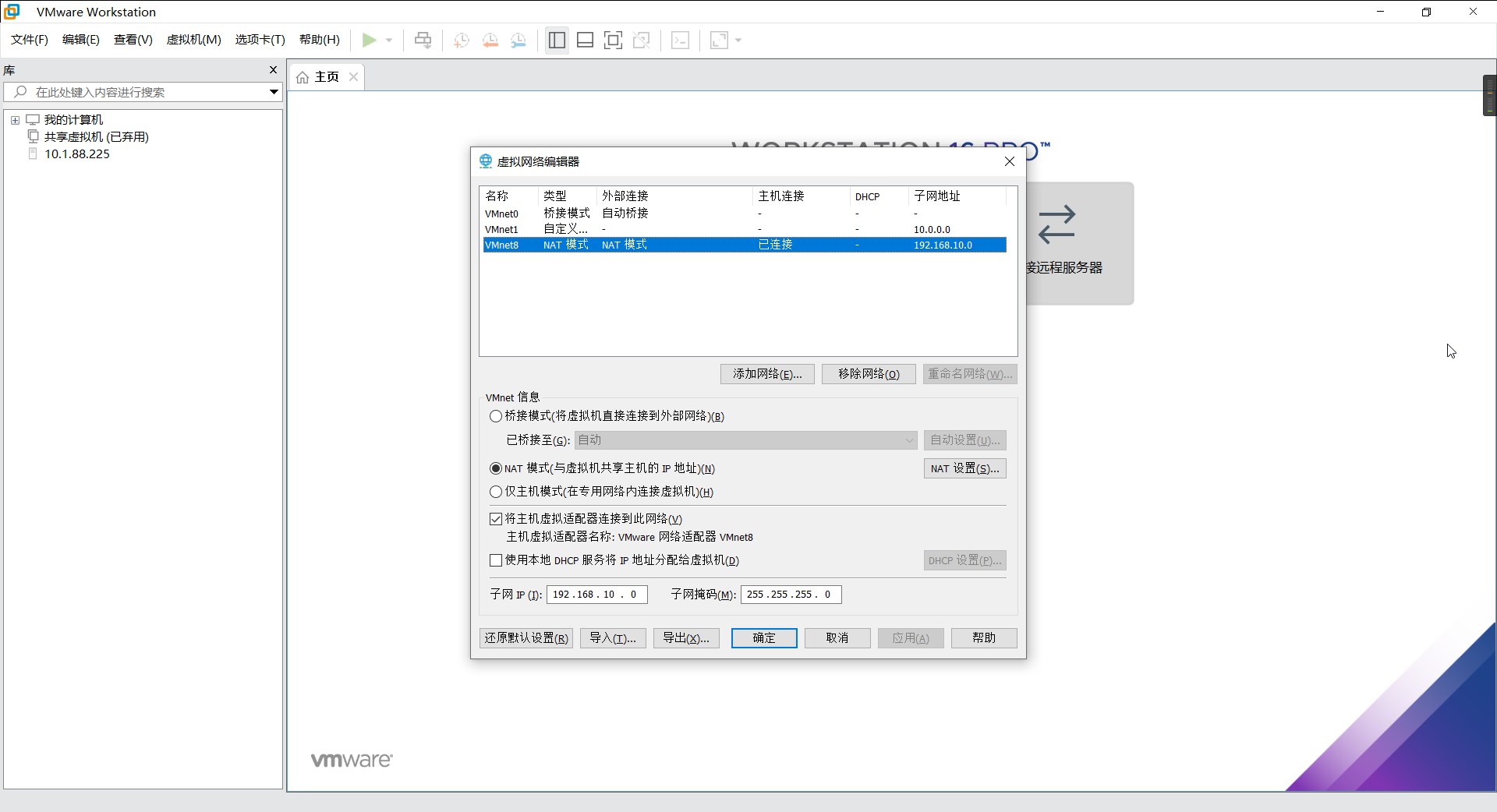
- 点击
创建新的虚拟机
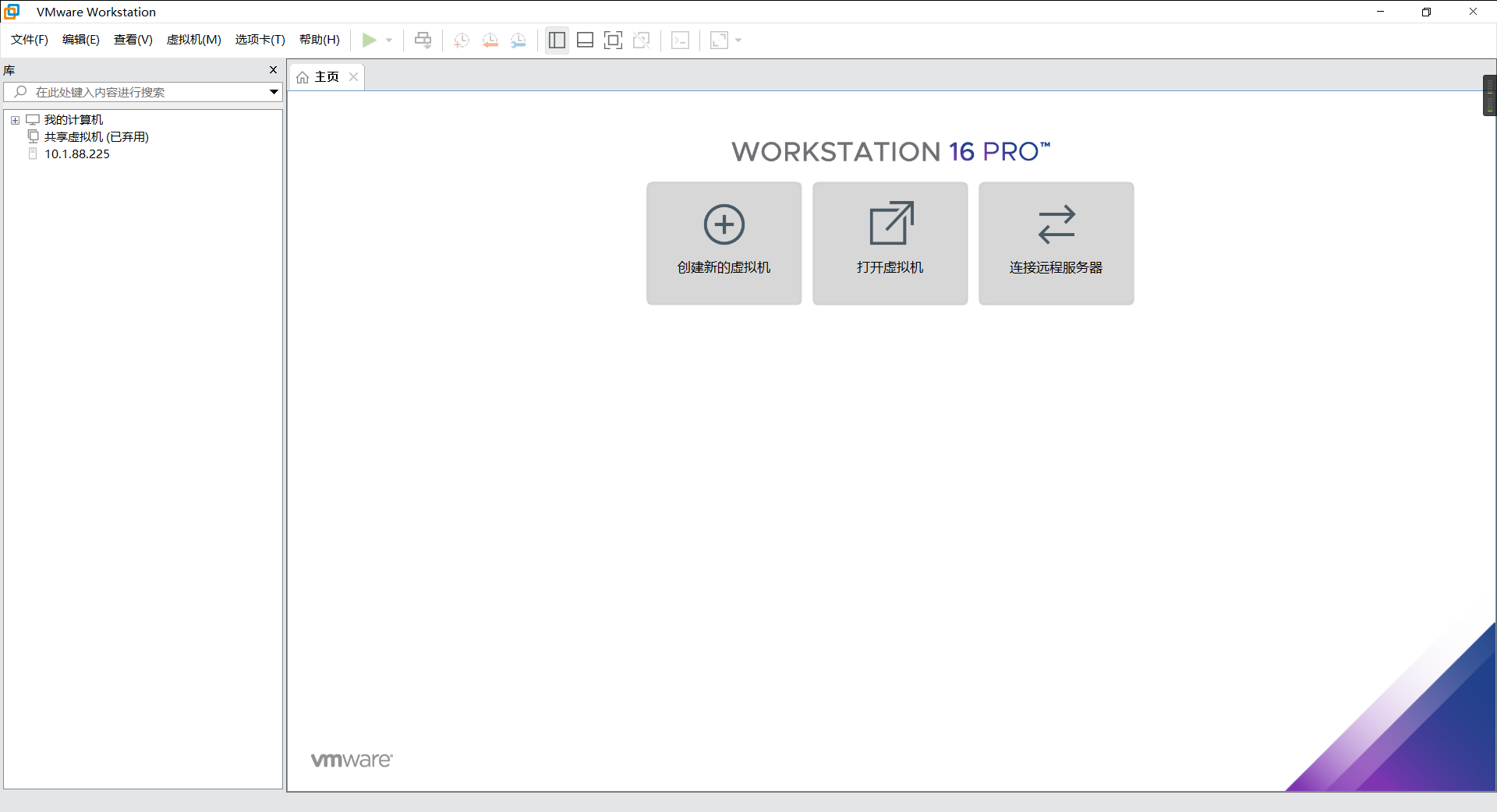
- 选择
自定义(高级)(C),点击【下一步(N)】
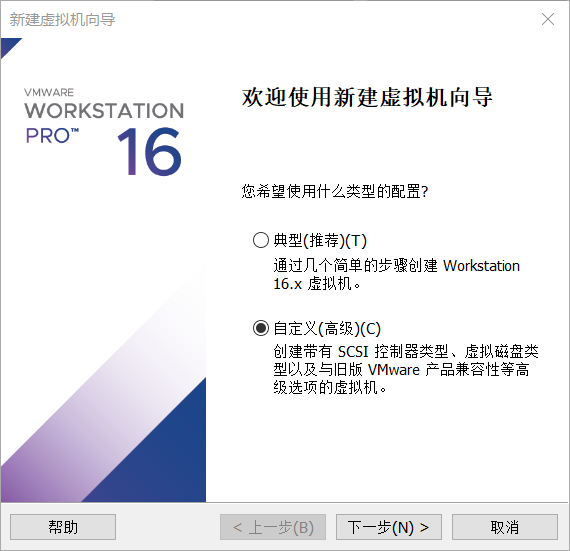
- 保持默认,点击【下一步(N)】
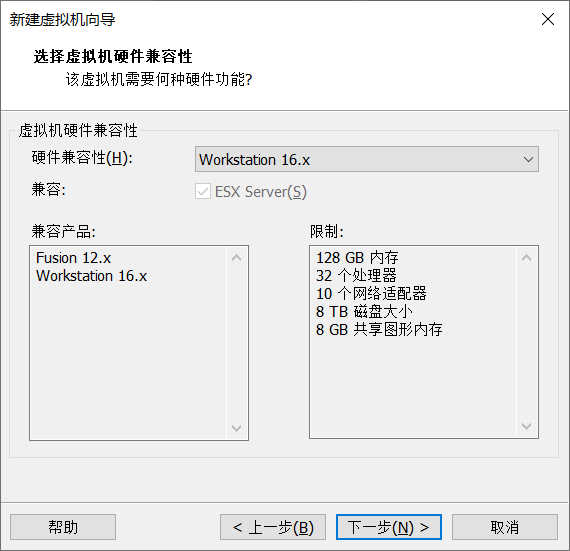
- 选择
稍后安装操作系统(S),点击【下一步(N)】

- 选择
Linux(L)-->版本(其他 Linux 5.x 及更高版本内核 64 位),点击【下一步(N)】
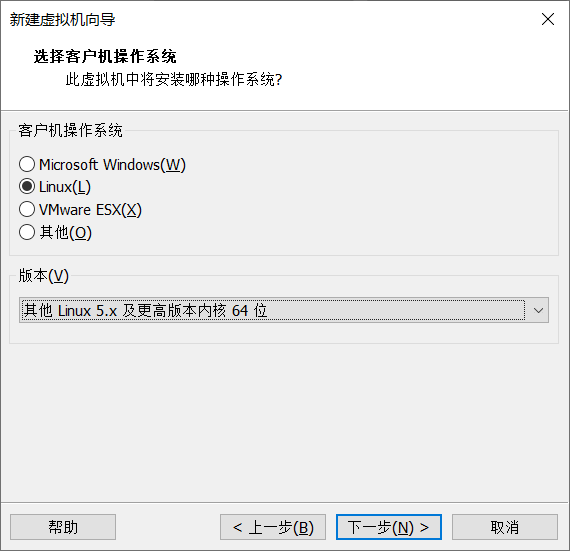
- 设置
虚拟机名称和虚拟机安装路径,自由选择,点击【下一步(N)】
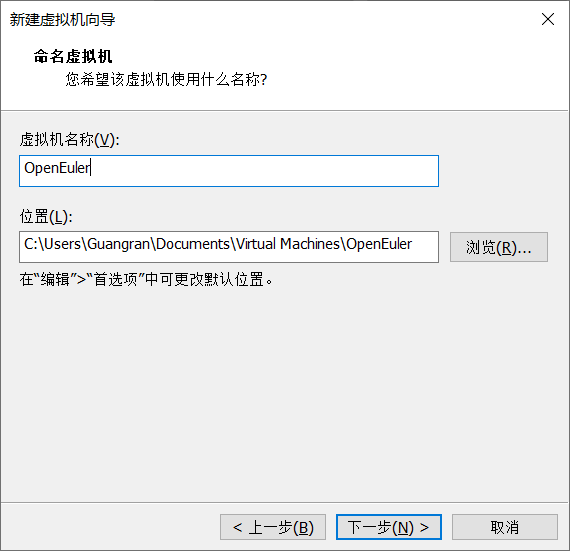
- 配置
处理器数量,保持默认即可,点击【下一步(N)】

- 配置
虚拟机内存,大于 2048 MB 即可,点击【下一步(N)】
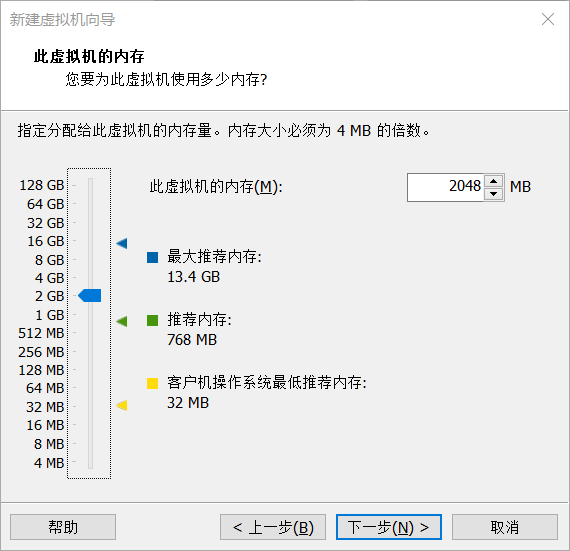
- 配置网络,选择
使用网络地址转换(NAT)(E),点击【下一步(N)】
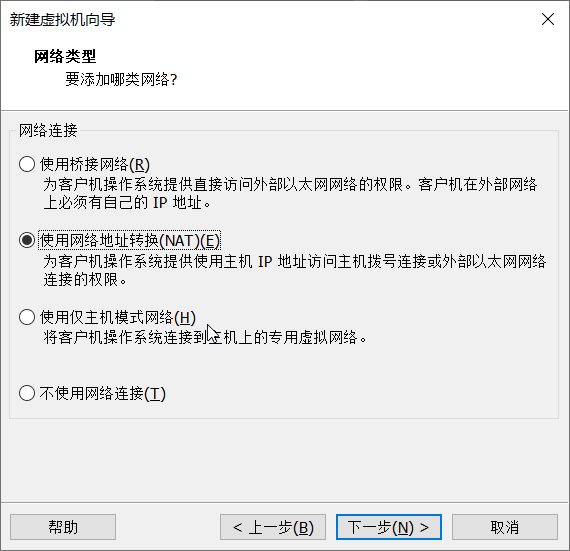
- 选择
I/O 控制器类型,保持默认即可,点击【下一步(N)】

- 选择
磁盘类型,保持默认即可,点击【下一步(N)】
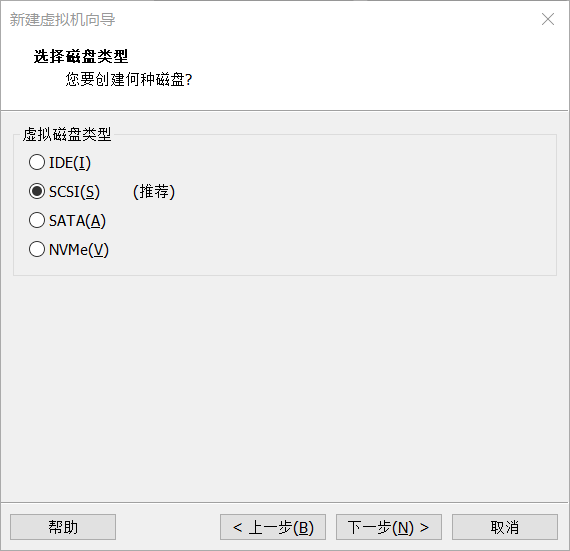
- 配置磁盘,选择
创建新虚拟机磁盘(V),点击【下一步(N)】

- 指定磁盘容量,磁盘容量大于 20 GB 即可,其他保持默认,点击【下一步(N)】

- 指定磁盘文件,保持默认即可,点击【下一步(N)】

- 点击 【自定义硬件?】
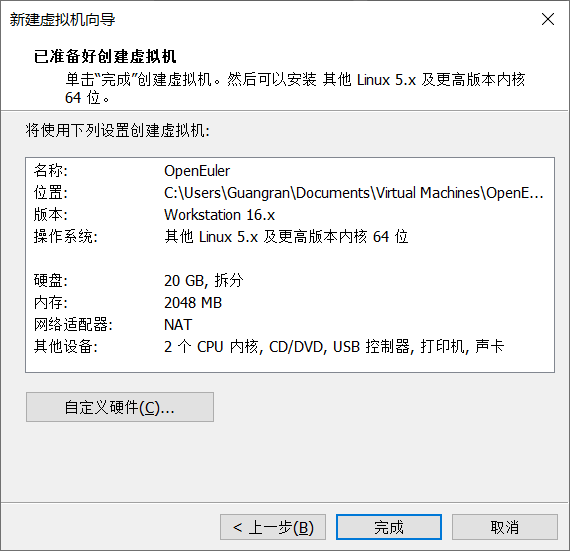
- 配置
新 CD/DVD (IDE)--> 使用 ISO 映像文件(M),选择下载好的 openEuler 系统镜像,点击【关闭】

- 点击【完成】,完成裸虚拟机创建

- 点击
开启此虚拟机,接下来进入【系统的安装步骤】
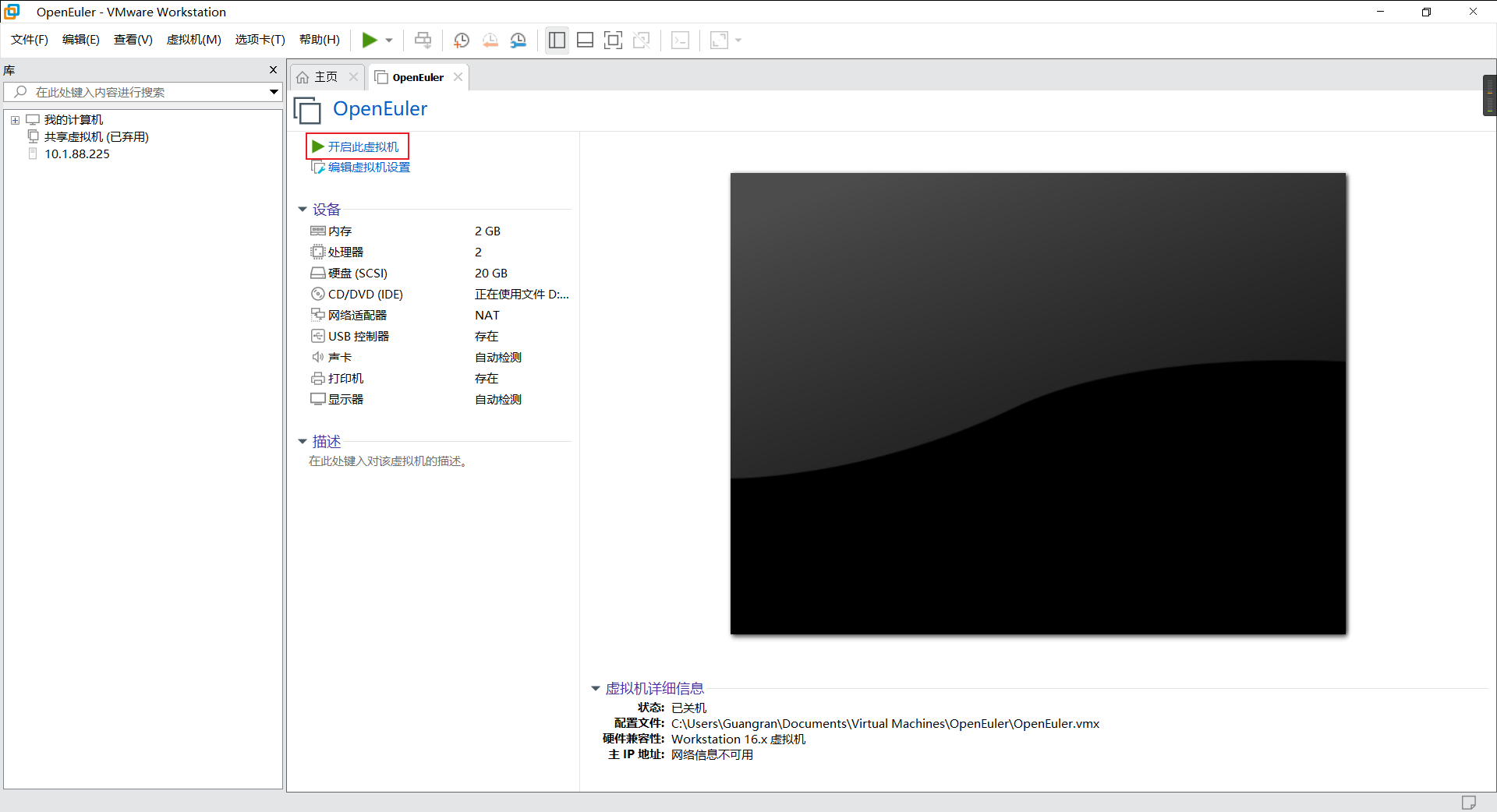
二、安装系统
- 开始安装,移动鼠标上下键到
Install openEuler 21.03,【回车】

- 选择安装语言,选择
中文-->简体中文(中国),点击【继续?】
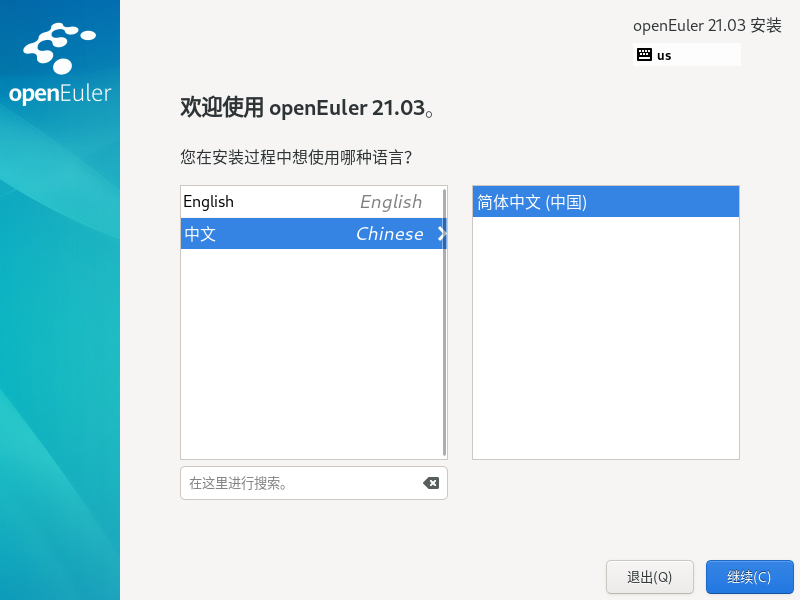
- 配置软件,点击
软件选择(S)
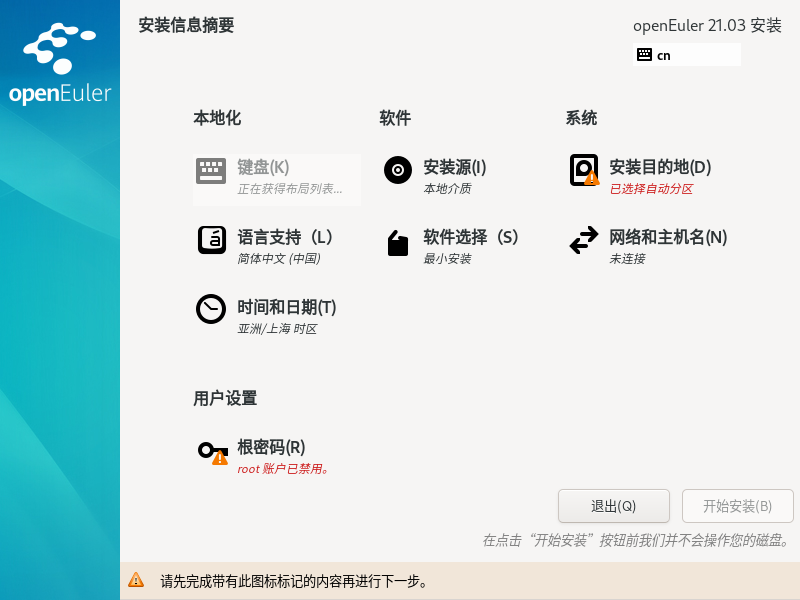
- 软件选择,选择
最小安装-->标准,点击【完成(D)】
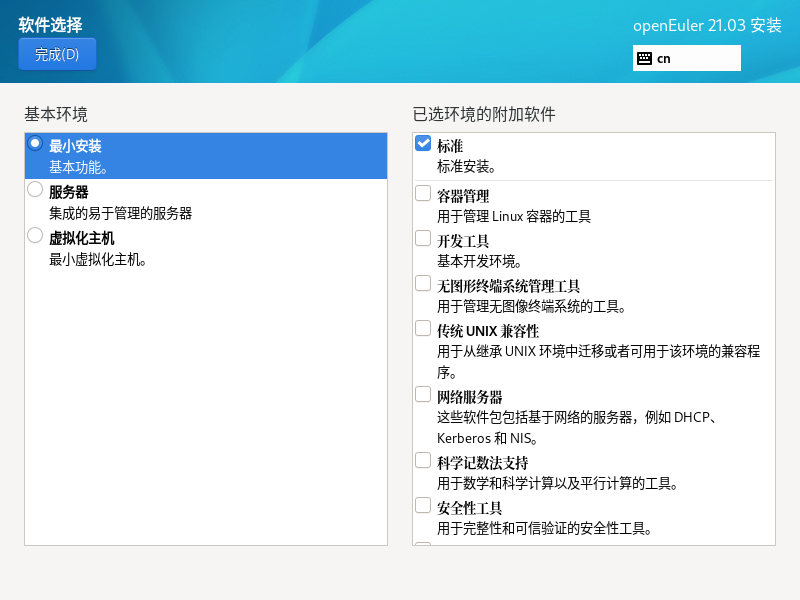
- 配置安装位置,点击
安装目的地(D)
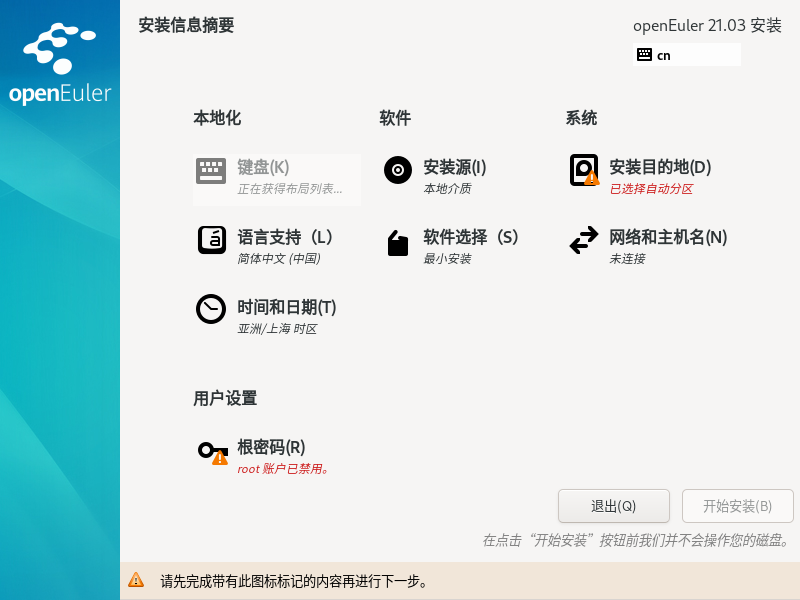
- 配置安装目标位置,
不需要操作,点击【完成(D)】
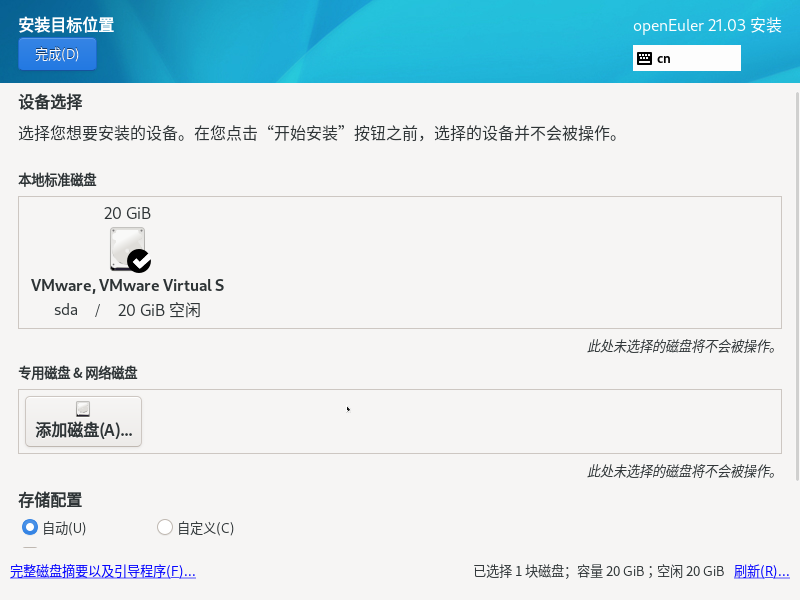
- 配置用户密码,点击
根密码(R)
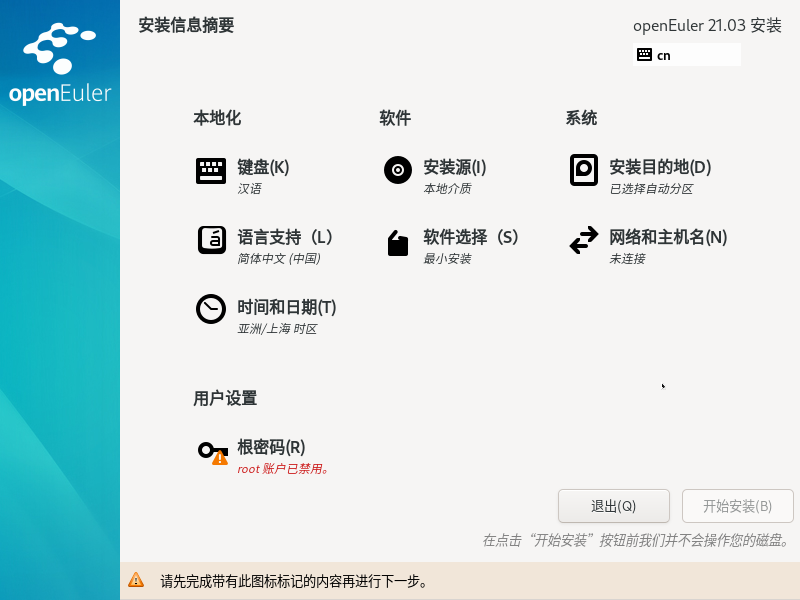
- 设置密码,在“Root 密码”框输入一遍密码,再在“确认?”框输入一遍相同的密码,点击【完成(D)】
[c-alert type=warning]密码要求:大于 8 个字符,包含英文大小写、特殊字符和数字且不是常见的简单密码[/c-alert] 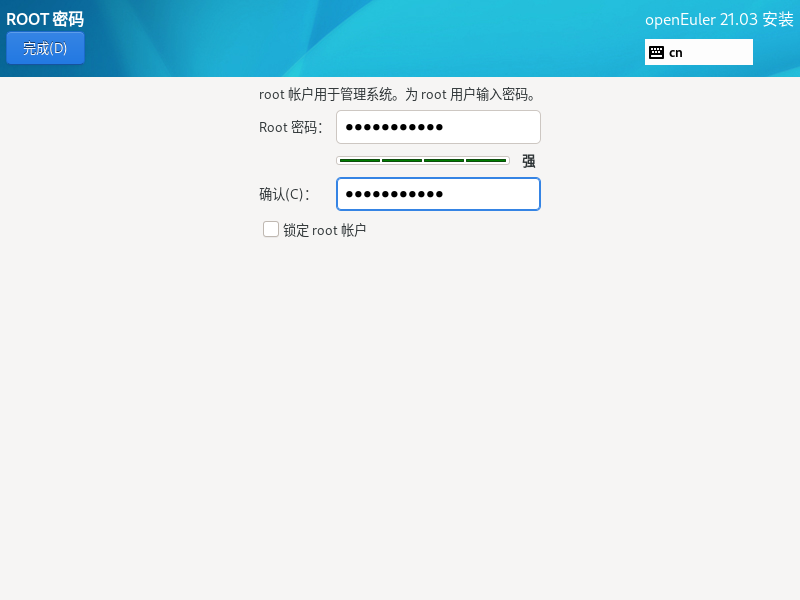
- 开始安装,点击【开始安装(B)】

- 等待安装
[c-alert type=warning]安装时间较长,请耐心等待[/c-alert] 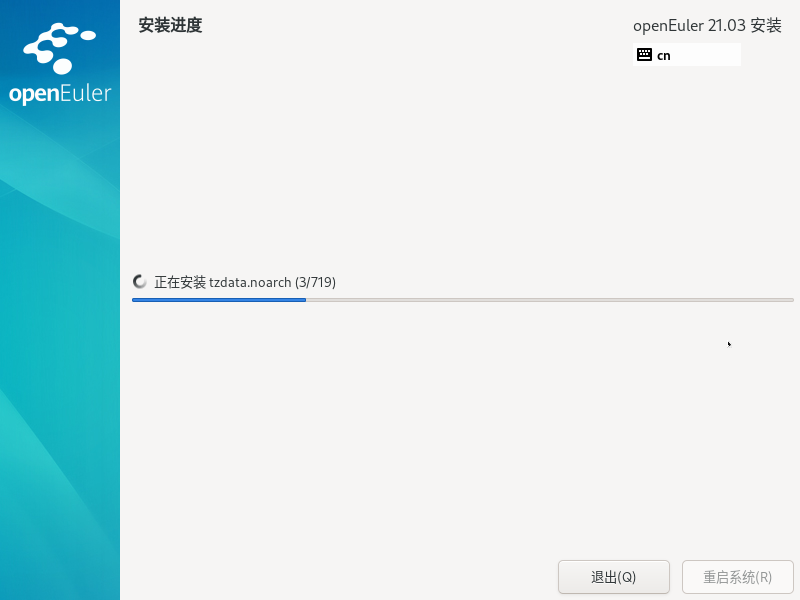
- 安装完成,点击【重启系统?】
[c-alert type=warning]重启时间较长,请耐心等待[/c-alert] 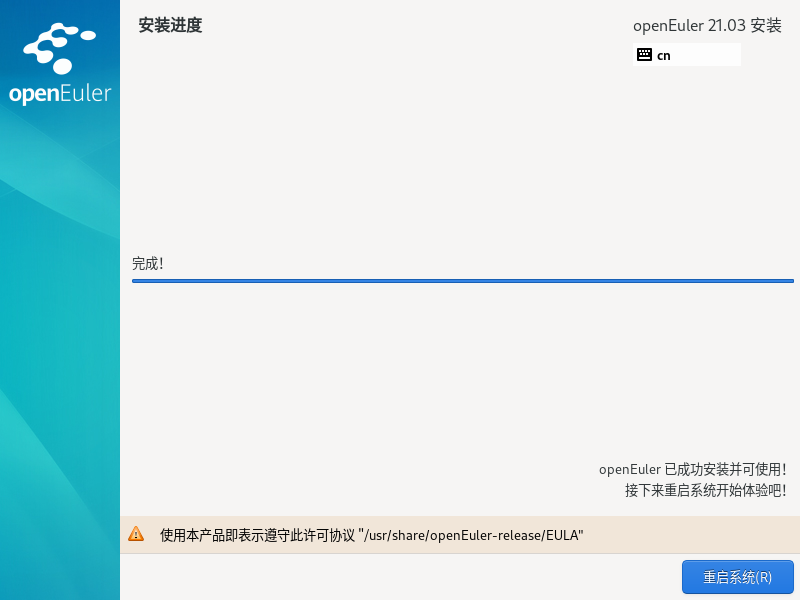
- 登录系统,输入账号和密码,【回车】
[c-alert type=success]账号为 root,密码为安装时设置的密码;输入密码时,密码不可见,直接输入即可[/c-alert] 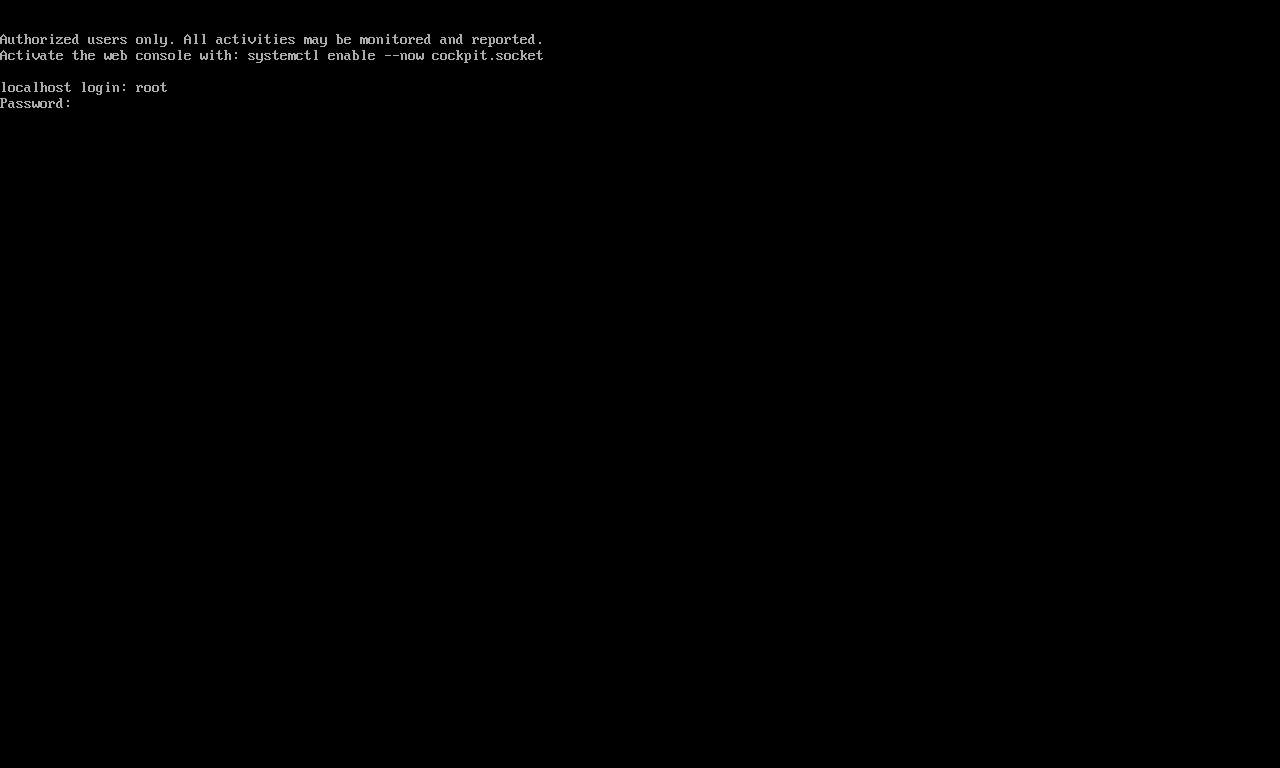
- 登录完成
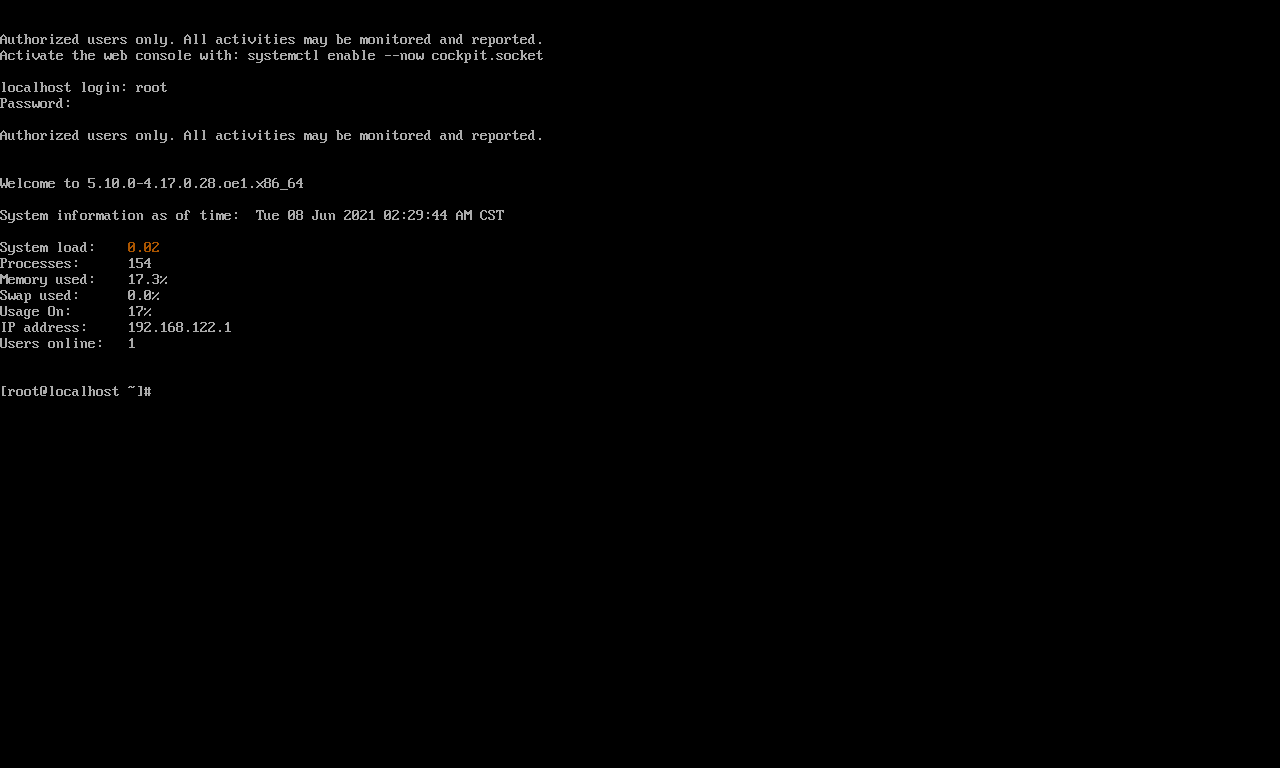
三、镜像下载
官方:openEuler-21.03
站长缓存: openEuler-21.03
文章来源:https://blog.csdn.net/weixin_43113691/article/details/135589889
本文来自互联网用户投稿,该文观点仅代表作者本人,不代表本站立场。本站仅提供信息存储空间服务,不拥有所有权,不承担相关法律责任。 如若内容造成侵权/违法违规/事实不符,请联系我的编程经验分享网邮箱:chenni525@qq.com进行投诉反馈,一经查实,立即删除!
本文来自互联网用户投稿,该文观点仅代表作者本人,不代表本站立场。本站仅提供信息存储空间服务,不拥有所有权,不承担相关法律责任。 如若内容造成侵权/违法违规/事实不符,请联系我的编程经验分享网邮箱:chenni525@qq.com进行投诉反馈,一经查实,立即删除!
最新文章
- Python教程
- 深入理解 MySQL 中的 HAVING 关键字和聚合函数
- Qt之QChar编码(1)
- MyBatis入门基础篇
- 用Python脚本实现FFmpeg批量转换
- Python面向对象编程(三)自省机制、super函数、with...as...语句
- k8s---ingress对外服务(七层)
- 【机器学习】模式识别
- 第二证券:科创板和创业板的区别:识别两个市场的独特特点
- SpringBoot常用注解
- paddleocr 下载超时换源百度 ReadTimeOutError
- 单机多卡训练报错NCCL版本有问题
- 安装pilow(Python Imaging Library)遇到的问题
- 专业课140总分410+大连理工大学852信号与系统考研经验电子信息与通信
- 集合框架(一)